Comment supprimer Whiffy Recon des ordinateurs compromis
de TroieÉgalement connu sous le nom de: Virus Whiffy Recon
Obtenez une analyse gratuite et vérifiez si votre ordinateur est infecté.
SUPPRIMEZ-LES MAINTENANTPour utiliser le produit complet, vous devez acheter une licence pour Combo Cleaner. 7 jours d’essai limité gratuit disponible. Combo Cleaner est détenu et exploité par RCS LT, la société mère de PCRisk.
Quel type de maliciel est Whiffy Recon ?
Whiffy Recon est un logiciel malveillant qui fonctionne comme un exécutable de balayage Wi-Fi personnalisé, infiltrant les systèmes ciblés. Ce maliciel emploie une technique sophistiquée en triangulant les positions géographiques des systèmes infectés, en exploitant les points d'accès Wi-Fi à proximité comme des points de données cruciaux pour l'API de géolocalisation de Google.
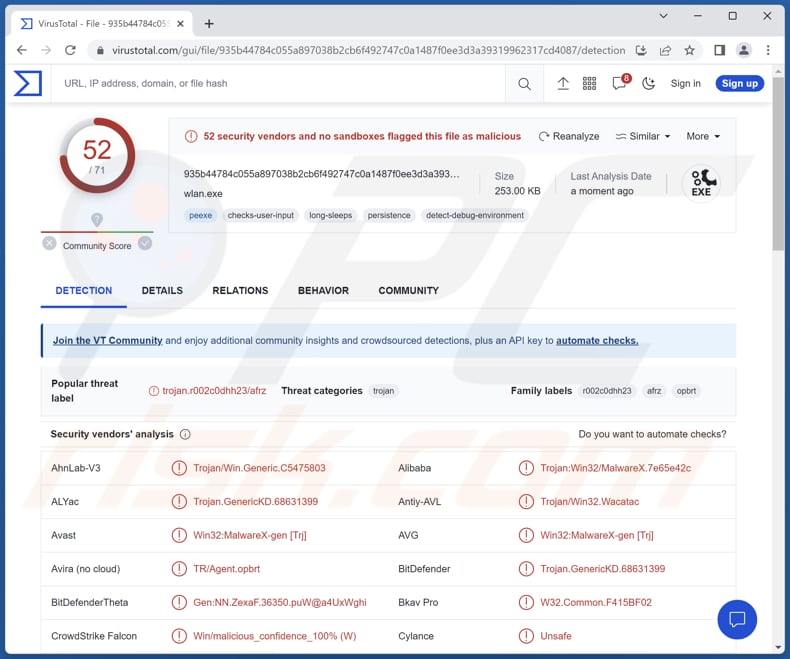
En savoir plus sur Whiffy Recon
Whiffy Recon recherche d'abord le service WLANSVC sur le système ciblé, qui indique si le système dispose d'une capacité Wi-Fi dans Windows. Il vérifie uniquement le nom du service et non s'il fonctionne. Si le nom du service n'est pas trouvé, le scanner s'arrête.
Whiffy Recon place un raccourci appelé wlan.lnk dans le dossier de démarrage de l'utilisateur pour rester actif sur le système, en renvoyant à l'emplacement du maliciel téléchargé à l'origine. Whiffy Recon est un programme malveillant qui a deux fonctions principales. Tout d'abord, il recherche un fichier spécifique sur le système infecté et, s'il le trouve, il passe à la deuxième fonction : l'analyse Wi-Fi.
Si le fichier est manquant, il enregistre le système compromis auprès d'un serveur distant. La fonction d'analyse s'exécute toutes les 60 secondes et collecte des données sur les points d'accès Wi-Fi à proximité, qui sont envoyées à l'API de géolocalisation de Google afin de déterminer l'emplacement du système. Ces informations et des détails sur les réseaux Wi-Fi sont ensuite renvoyés au serveur distant.
Ces données pourraient permettre aux cybercriminels de suivre les systèmes compromis, bien que leurs intentions exactes restent floues. Il est important de mentionner que des acteurs de la menace ont été observés en train d'utiliser Smoke Loader pour infecter des ordinateurs ciblés avec Whiffy Recon.
| Nom | Virus Whiffy Recon |
| Type de Menace | Maliciel de balayage Wi-Fi |
| Noms de Détection | Avast (Win32:MalwareX-gen [Trj]), Combo Cleaner (Trojan.GenericKD.68631399), ESET-NOD32 (Une variante de Win32/Agent.AFRZ), Kaspersky (HEUR:Trojan.Win32.Agent.gen), Microsoft (Trojan:Win32/Tnega!MSR), Liste complète (VirusTotal) |
| Symptômes | Il est courant que les maliciels soient conçus pour s'infiltrer furtivement dans l'ordinateur de la victime et rester silencieux, de sorte qu'aucun symptôme particulier n'est clairement visible sur une machine infectée. |
| Méthodes de Distribution | Pièces jointes de courriers électroniques infectés, publicités en ligne malveillantes, ingénierie sociale, "cracks" de logiciels. |
| Dommages | Atteinte à la vie privée par le suivi de la localisation, exploitation potentielle des données des réseaux Wi-Fi voisins et risque d'extorsion ou d'autres activités malveillantes. |
|
Suppression des maliciels (Windows) |
Pour éliminer d'éventuelles infections par des maliciels, analysez votre ordinateur avec un logiciel antivirus légitime. Nos chercheurs en sécurité recommandent d'utiliser Combo Cleaner. Téléchargez Combo CleanerUn scanner gratuit vérifie si votre ordinateur est infecté. Pour utiliser le produit complet, vous devez acheter une licence pour Combo Cleaner. 7 jours d’essai limité gratuit disponible. Combo Cleaner est détenu et exploité par RCS LT, la société mère de PCRisk. |
Dommages possibles
Les dangers de Whiffy Recon comprennent l'atteinte à la vie privée par le suivi de la localisation, l'exploitation potentielle des données des réseaux Wi-Fi voisins et le risque d'extorsion ou d'autres activités malveillantes. Les conséquences juridiques, l'atteinte à la réputation et la compromission de la sécurité sont également à craindre. C'est pourquoi Whiffy Recon doit être supprimé des ordinateurs infectés dès que possible.
Comment Whiffy Recon s'est-il infiltré dans mon ordinateur ?
Un ordinateur peut être infecté par des maliciels par le biais de différentes méthodes. L'une des méthodes les plus courantes consiste à utiliser des pièces jointes ou des liens malveillants contenus dans des courriels qui, une fois cliqués ou ouverts, exécutent le maliciel. La visite de sites web compromis ou maliciels peut également conduire à des téléchargements "drive-by", où les logiciels malveillants sont automatiquement téléchargés et installés à l'insu de l'utilisateur.
Les vulnérabilités des logiciels, surtout si elles ne sont pas corrigées rapidement, peuvent être exploitées par les maliciels pour obtenir un accès. En outre, le téléchargement et l'installation de logiciels à partir de sources douteuses et l'utilisation de logiciels piratés augmentent le risque de tomber sur des maliciels. Les tactiques d'ingénierie sociale qui incitent les utilisateurs à télécharger ou à installer des logiciels malveillants augmentent encore les possibilités d'infection.
Comment éviter l'installation de maliciels ?
Évitez d'ouvrir les pièces jointes ou de cliquer sur les liens contenus dans les courriels ou les messages auxquels vous ne vous attendiez pas, en particulier s'ils proviennent de sources inconnues. Téléchargez des logiciels, des applications et des fichiers uniquement à partir de plateformes réputées et autorisées afin de minimiser les risques. Évitez les logiciels craqués ou piratés, qui peuvent abriter des maliciels dissimulés.
Tenez-vous en à des sites web fiables et évitez d'interagir avec des liens ou des publicités douteux. Assurez-vous que votre système d'exploitation, vos logiciels et vos applications sont régulièrement mis à jour avec les derniers correctifs de sécurité.
Si vous pensez que votre ordinateur est déjà infecté, nous vous recommandons de lancer une analyse avec Combo Cleaner Antivirus pour Windows pour éliminer automatiquement les maliciels infiltrés.
Suppression automatique et instantanée des maliciels :
La suppression manuelle des menaces peut être un processus long et compliqué qui nécessite des compétences informatiques avancées. Combo Cleaner est un outil professionnel de suppression automatique des maliciels qui est recommandé pour se débarrasser de ces derniers. Téléchargez-le en cliquant sur le bouton ci-dessous :
TÉLÉCHARGEZ Combo CleanerEn téléchargeant n'importe quel logiciel listé sur ce site web vous acceptez notre Politique de Confidentialité et nos Conditions d’Utilisation. Pour utiliser le produit complet, vous devez acheter une licence pour Combo Cleaner. 7 jours d’essai limité gratuit disponible. Combo Cleaner est détenu et exploité par RCS LT, la société mère de PCRisk.
Menu rapide :
- Qu'est-ce que Whiffy Recon ?
- ETAPE 1. Suppression manuelle du maliciel Whiffy Recon.
- ETAPE 2. Vérifiez si votre ordinateur est propre.
Comment supprimer manuellement les maliciels ?
La suppression manuelle des maliciels est une tâche compliquée - il est généralement préférable de permettre aux programmes antivirus ou anti-maliciel de le faire automatiquement. Pour supprimer ce maliciel, nous vous recommandons d'utiliser Combo Cleaner Antivirus pour Windows.
Si vous souhaitez supprimer les maliciels manuellement, la première étape consiste à identifier le nom du logiciel malveillant que vous essayez de supprimer. Voici un exemple de programme suspect exécuté sur l'ordinateur d'un utilisateur :

Si vous avez vérifié la liste des programmes exécutés sur votre ordinateur, par exemple à l'aide du gestionnaire de tâches, et identifié un programme qui semble suspect, vous devez continuer avec ces étapes :
 Téléchargez un programme appelé Autoruns. Ce programme affiche les emplacements des applications à démarrage automatique, du registre et du système de fichiers :
Téléchargez un programme appelé Autoruns. Ce programme affiche les emplacements des applications à démarrage automatique, du registre et du système de fichiers :

 Redémarrez votre ordinateur en mode sans échec :
Redémarrez votre ordinateur en mode sans échec :
Utilisateurs de Windows XP et Windows 7 : démarrez votre ordinateur en mode sans échec. Cliquez sur Démarrer, cliquez sur Arrêter, cliquez sur Redémarrer, cliquez sur OK. Pendant le processus de démarrage de votre ordinateur, appuyez plusieurs fois sur la touche F8 de votre clavier jusqu'à ce que le menu Options avancées de Windows s'affiche, puis sélectionnez Mode sans échec avec mise en réseau dans la liste.

Vidéo montrant comment démarrer Windows 7 en "Mode sans échec avec mise en réseau" :
Utilisateurs de Windows 8 : Démarrer Windows 8 en mode sans échec avec mise en réseau - Accédez à l'écran de démarrage de Windows 8, tapez Avancé, dans les résultats de la recherche, sélectionnez Paramètres. Cliquez sur Options de démarrage avancées, dans la fenêtre "Paramètres généraux du PC" ouverte, sélectionnez Démarrage avancé.
Cliquez sur le bouton "Redémarrer maintenant". Votre ordinateur va maintenant redémarrer dans le "menu des options de démarrage avancées". Cliquez sur le bouton "Dépanner", puis cliquez sur le bouton "Options avancées". Dans l'écran des options avancées, cliquez sur "Paramètres de démarrage".
Cliquez sur le bouton "Redémarrer". Votre PC redémarrera dans l'écran Paramètres de démarrage. Appuyez sur F5 pour démarrer en mode sans échec avec mise en réseau.

Vidéo montrant comment démarrer Windows 8 en "Mode sans échec avec mise en réseau" :
Utilisateurs de Windows 10 : Cliquez sur le logo Windows et sélectionnez l'icône Alimentation. Dans le menu ouvert, cliquez sur "Redémarrer" tout en maintenant le bouton "Shift" de votre clavier enfoncé. Dans la fenêtre "choisir une option", cliquez sur "Dépanner", sélectionnez ensuite "Options avancées".
Dans le menu des options avancées, sélectionnez "Paramètres de démarrage" et cliquez sur le bouton "Redémarrer". Dans la fenêtre suivante, vous devez cliquer sur le bouton "F5" de votre clavier. Cela redémarrera votre système d'exploitation en mode sans échec avec mise en réseau.

Vidéo montrant comment démarrer Windows 10 en "Mode sans échec avec mise en réseau" :
 Extrayez l'archive téléchargée et exécutez le fichier Autoruns.exe.
Extrayez l'archive téléchargée et exécutez le fichier Autoruns.exe.

 Dans l'application Autoruns, cliquez sur "Options" en haut et décochez les options "Masquer les emplacements vides" et "Masquer les entrées Windows". Après cette procédure, cliquez sur l'icône "Actualiser".
Dans l'application Autoruns, cliquez sur "Options" en haut et décochez les options "Masquer les emplacements vides" et "Masquer les entrées Windows". Après cette procédure, cliquez sur l'icône "Actualiser".

 Consultez la liste fournie par l'application Autoruns et localisez le fichier malveillant que vous souhaitez éliminer.
Consultez la liste fournie par l'application Autoruns et localisez le fichier malveillant que vous souhaitez éliminer.
Vous devez écrire son chemin complet et son nom. Notez que certains maliciels masquent les noms de processus sous des noms de processus Windows légitimes. À ce stade, il est très important d'éviter de supprimer des fichiers système. Après avoir localisé le programme suspect que vous souhaitez supprimer, cliquez avec le bouton droit de la souris sur son nom et choisissez "Supprimer".

Après avoir supprimé le maliciel via l'application Autoruns (cela garantit que le maliciel ne s'exécutera pas automatiquement au prochain démarrage du système), vous devez rechercher le nom du maliciel sur votre ordinateur. Assurez-vous d'activer les fichiers et dossiers cachés avant de continuer. Si vous trouvez le nom de fichier du maliciel, assurez-vous de le supprimer.

Redémarrez votre ordinateur en mode normal. En suivant ces étapes, vous devriez supprimer tout maliciel de votre ordinateur. Notez que la suppression manuelle des menaces nécessite des compétences informatiques avancées. Si vous ne possédez pas ces compétences, laissez la suppression des maliciels aux programmes antivirus et anti-maliciel.
Ces étapes peuvent ne pas fonctionner avec les infections de maliciels avancés. Comme toujours, il est préférable de prévenir l'infection que d'essayer de supprimer les maliciels plus tard. Pour protéger votre ordinateur, installez les dernières mises à jour du système d'exploitation et utilisez un logiciel antivirus. Pour être sûr que votre ordinateur est exempt d'infections malveillantes, nous vous recommandons de l'analyser avec Combo Cleaner Antivirus pour Windows.
Foire Aux Questions (FAQ)
Mon ordinateur est infecté par le maliciel Whiffy Recon, dois-je formater mon périphérique de stockage pour m'en débarrasser ?
Avant de formater votre périphérique de stockage, envisagez de lancer une analyse à l'aide d'un programme antivirus réputé tel que Combo Cleaner. Les logiciels de sécurité efficaces sont souvent capables de détecter et d'éliminer les infections par des maliciels courants. Le formatage des appareils supprime les données.
Quels sont les principaux problèmes causés par les maliciels ?
Les maliciels peuvent entraîner toute une série de conséquences, notamment le vol d'identité, le cryptage des données, des pertes financières, une diminution de la vitesse de l'ordinateur et une probabilité accrue d'autres infections.
Quel est l'objectif du maliciel Whiffy Recon ?
L'objectif ultime semble être de suivre les déplacements des systèmes infectés et d'exploiter les données de localisation collectées à des fins non divulguées, en indiquant éventuellement des intentions de surveillance ou d'exploitation ultérieure.
Comment un maliciel s'est-il infiltré dans mon ordinateur ?
Il se peut que vous soyez tombé sur un site web compromis ou non fiable, que vous ayez cliqué sur un lien malveillant ou que vous ayez interagi avec des publicités nuisibles qui ont déclenché le téléchargement et l'installation d'un logiciel maliciel. Vous pouvez également avoir reçu des courriels malveillants contenant des pièces jointes ou des liens infectés. En outre, si vous avez obtenu des programmes ou des fichiers à partir de sources non fiables, les maliciels ont pu être inclus avec.
Combo Cleaner me protège-t-il des maliciels ?
Combo Cleaner excelle dans l'identification et la suppression des maliciels les plus répandus. Il est important de noter que certains maliciels complexes peuvent être profondément cachés dans votre ordinateur. Par conséquent, il est essentiel d'analyser l'ensemble de votre système pour garantir une éradication complète.
Partager:

Tomas Meskauskas
Chercheur expert en sécurité, analyste professionnel en logiciels malveillants
Je suis passionné par la sécurité informatique et la technologie. J'ai une expérience de plus de 10 ans dans diverses entreprises liées à la résolution de problèmes techniques informatiques et à la sécurité Internet. Je travaille comme auteur et éditeur pour PCrisk depuis 2010. Suivez-moi sur Twitter et LinkedIn pour rester informé des dernières menaces de sécurité en ligne.
Le portail de sécurité PCrisk est proposé par la société RCS LT.
Des chercheurs en sécurité ont uni leurs forces pour sensibiliser les utilisateurs d'ordinateurs aux dernières menaces en matière de sécurité en ligne. Plus d'informations sur la société RCS LT.
Nos guides de suppression des logiciels malveillants sont gratuits. Cependant, si vous souhaitez nous soutenir, vous pouvez nous envoyer un don.
Faire un donLe portail de sécurité PCrisk est proposé par la société RCS LT.
Des chercheurs en sécurité ont uni leurs forces pour sensibiliser les utilisateurs d'ordinateurs aux dernières menaces en matière de sécurité en ligne. Plus d'informations sur la société RCS LT.
Nos guides de suppression des logiciels malveillants sont gratuits. Cependant, si vous souhaitez nous soutenir, vous pouvez nous envoyer un don.
Faire un don
▼ Montrer la discussion